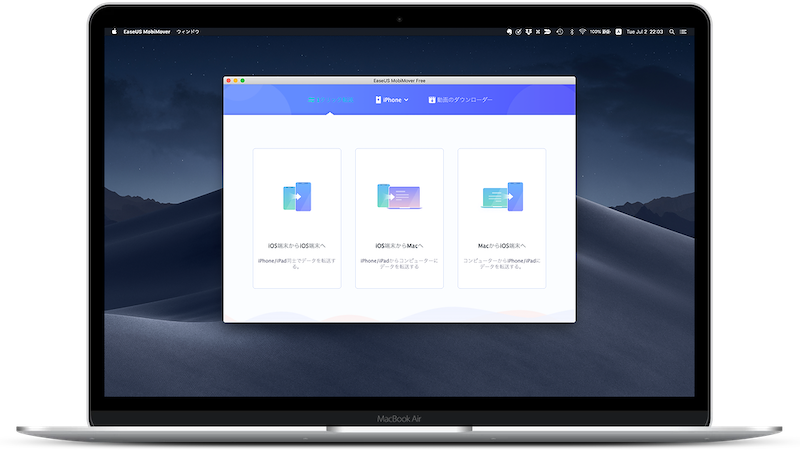パソコン/MacでダウンロードしたYouTubeやDailymotionなどの動画を直接iPhone/iPadに保存できる「EaseUS MobiMover」を紹介します。
この記事はPR記事です。
*この記事の内容を再現するにはパソコン or MacとiPhone or iPadが必要です。
概要
EaseUS MobiMover(イーザス モビ・ムーバー)はiPhone/iPadやPC/Mac間でデータの転送/管理ができるソフトです。
無料で使える「EaseUS MobiMover Free」とプロ版の「EaseUS MobiMover Pro」の2種類があります。
この記事では、EaseUS MobiMoverの機能の1つ、「動画のダウンローダー」を紹介します。
「動画のダウンローダー」を使うことで、YouTubeやDailymotionなどの動画サイトの動画をダウンロードし、iPhone/iPad/パソコン/Macへ保存することができます。
無料版でも使える機能なので安心してください。
使い方
EaseUS MobiMoverの「動画のダウンローダー」を利用して動画をダウンロードする方法を解説します。
EaseUS MobiMoverをダウンロード
まずはEaseUS MobiMoverをEaseUSの公式サイトからダウンロードします。
公式サイト:EaseUS MobiMover
Windows版とMac版の2種類があるので、自分の使用しているパソコンのOSに合わせてダウンロードしましょう。
EaseUS MobiMoverをダウンロードしたら、パソコン上で使えるようにインストールしましょう。
EaseUS MobiMoverを起動し、iPhone(iPad)を接続
EaseUS MobiMoverをパソコンにインストールしたら起動します。

EaseUS MobiMoverを起動すると、↑の画面になるので、iPhone(iPad)をパソコンと接続します。
正しく接続できれば、EaseUS MobiMoverがiPhone(iPad)を認識するはずです。

↑EaseUS MobiMoverがiPhone(iPad)を認識すると、このような画面に変わります。
今回はタイトル通り、EaseUS MobiMoverの動画のダウンロード機能を使うので、右上の「動画のダウンローダー」タブを選択します。

「動画のダウンローダー」タブを開いたら、「この動画の保存先」を選びます。
使用しているパソコンか、接続しているiPhone(iPad)のどちらかを選びましょう。
動画の保存先がiPhoneの場合、「TV」アプリの中に直接ダウンロードされます。
Mac、パソコンの場合は任意の場所を指定できます。
そして、保存したい動画のページのURLをその下の欄に入力し、「ダウンロード」をクリックします。

あとはEaseUS MobiMoverが自動的に動画を解析して、動画をダウンロードしてくれます。
面倒な設定は不要です。動画の画質は基本的に最高のものが選ばれますが、インターネット環境によっては快適にダウンロードできるよう低い画質が選ばれることもあります。
特徴(メリット、デメリット)
YouTubeやInstagram、Dailymotion、bilibili(哔哩哔哩)など、様々な動画サイトで使えます。
1つのソフトで複数の動画サイトに対応しているのは非常に便利ですね。
動画のダウンロードも特にもたつくことはなく、安定しています。
他の動画ダウンロードソフトと比べると、MobiMoverは操作が圧倒的にカンタン・シンプルです。またダウンロードの安定感も高いように感じます。
ただ、iPhone(iPad)をパソコン/Macに接続しないと使えないのは不便な点ですね。動画のダウンロードだけは、iPhoneを接続しなくても使えると便利なのですが…
また、安定感は犠牲になるかもしれませんが、こちらでダウンロードできる画質が選べると良かったかも。
まとめ
EaseUS MobiMoverには無料版があります。
今回紹介した「動画のダウンローダー」は無料版でも問題なく使えるので、気になった方はぜひ一度試してみてください!